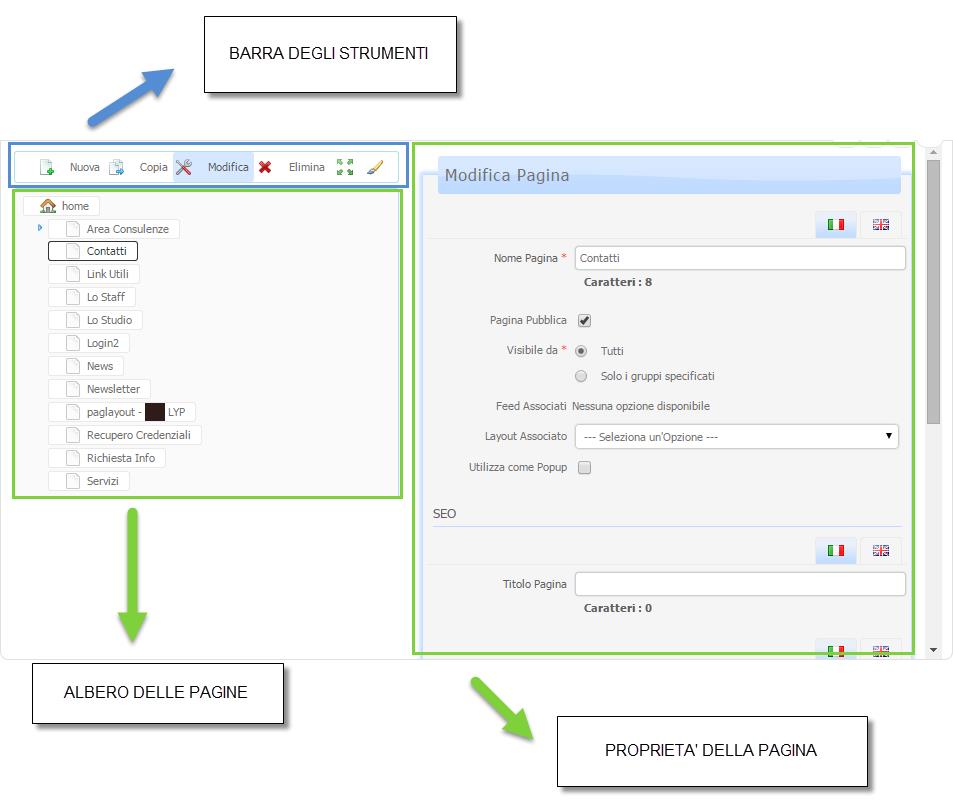PAGINE
La funzione “Pagine” (tasto ‘Shift’ + tasto ‘1’) presente dalla Barra degli Strumenti del Live Editing consente di visualizzare e gestire l’albero delle pagine del proprio sito web.
Cliccando sulla corrispondente voce di Menu (“Sito – Live Editing – Pagine “) verrà infatti visualizzata la maschera “Gestione Pagine” qui di seguito riportata e suddivisa in due distinte sezioni.
NOTA BENE: il menu di gestione delle pagine può essere richiamato anche cliccando sul nome della pagina presente nella parte alta dello style editor.
Nella sezione di sinistra verrà visualizzato l’albero delle pagine del sito; nella sezione di destra verranno invece visualizzate le proprietà della pagina attualmente selezionata all’interno dell’albero.
Selezionando una delle pagine presenti all’interno dell’albero si abiliteranno, inoltre, nella contestuale barra degli strumenti, dei pulsanti identificativi delle varie operazioni che sarà poi possibile effettuare sulla pagina stessa.
In particolare dunque il pulsante
- Nuova (
 ): consente di creare una nuova pagina figlia di quella attualmente selezionata all’interno dell’albero. La Home Page verrà considerata come “Radice” di tutto il sito, sarà sempre presente e non potrà mai essere eliminata. A livello strutturale dunque tutte le altre pagine del sito saranno figlie della Home Page. Per poter confermare la creazione della nuova pagina sarà necessario impostare in maniera corretta i parametri relativi alle proprietà della pagina stessa (visualizzati sulla destra e variabili in relazione alla tipologia di pagina considerata)
): consente di creare una nuova pagina figlia di quella attualmente selezionata all’interno dell’albero. La Home Page verrà considerata come “Radice” di tutto il sito, sarà sempre presente e non potrà mai essere eliminata. A livello strutturale dunque tutte le altre pagine del sito saranno figlie della Home Page. Per poter confermare la creazione della nuova pagina sarà necessario impostare in maniera corretta i parametri relativi alle proprietà della pagina stessa (visualizzati sulla destra e variabili in relazione alla tipologia di pagina considerata)
- Modifica (
 ): consente di modificare le proprietà della pagina attualmente selezionata all’interno dell’albero.
): consente di modificare le proprietà della pagina attualmente selezionata all’interno dell’albero.
- Elimina (
 ): consente di eliminare la pagina attualmente selezionata all’interno dell’albero.
): consente di eliminare la pagina attualmente selezionata all’interno dell’albero.
Nel caso in cui la pagina da eliminare abbia sotto di se altre pagine, all’eliminazione queste ultime saliranno di un livello.
NOTA BENE: non tutte le pagine del sito possono essere eliminate.
- Copia (
 ): consente di effettuare una copia esatta della pagina attualmente selezionata all’interno dell’albero.
): consente di effettuare una copia esatta della pagina attualmente selezionata all’interno dell’albero.
NOTA BENE: il pulsante “Copia” verrà visualizzato unicamente in corrispondenza delle pagine generiche diverse dalla Home Page. Non è quindi possibile copiare ne la Home Page del sito ne tanto meno le Pagine E-Commerce, Catalogo o Prodotto.
Nel caso in cui nella pagina sorgente siano presenti componenti collegati a più pagine il collegamento verrà mantenuto e aggiornato anche nella nuova pagina. Per quel che riguarda invece i componenti presenti unicamente nella pagina sorgente verrà effettuata una copia di questi stessi componenti e tale copia rimarrà legata esclusivamente alla nuova pagina
- Apri (
 ): consente di accedere alla pagina selezionata in modo tale da poterne personalizzare i contenuti.
): consente di accedere alla pagina selezionata in modo tale da poterne personalizzare i contenuti. - Sposta (
 ): consente di spostare la pagina attualmente selezionata. Per effettuare lo spostamento di una pagina sarà quindi necessario per prima cosa selezionare la pagina stessa all’interno dell’albero, occorrerà poi cliccare sul pulsante in oggetto e, infine, selezionare la pagina al di sotto della quale dovrà essere effettuato lo spostamento.
): consente di spostare la pagina attualmente selezionata. Per effettuare lo spostamento di una pagina sarà quindi necessario per prima cosa selezionare la pagina stessa all’interno dell’albero, occorrerà poi cliccare sul pulsante in oggetto e, infine, selezionare la pagina al di sotto della quale dovrà essere effettuato lo spostamento.
Prima di effettuare lo spostamento definitivo della pagina verrà visualizzato un ulteriore messaggio del tipo di quello qui di seguito riportato
per chiedere all’utente un ulteriore conferma dell’operazione che sta effettuando.
NOTA BENE: è possibile spostare solamente pagine generiche e solamente al di sotto di altre pagine generiche.
Passweb consente di gestire differenti tipologie di Pagina, ciascuna identificabile all’interno dell’albero attraverso uno specifico colore:
- Pagine Generiche - Colore Bianco (
 )
) - Pagine Popup - Colore Giallo (
 )
)
Di seguito verranno riportate le caratteristiche e le particolarità di ognuna delle tipologie di pagina sopra indicate.